セグメントの構成
[Segment configuration] (セグメントの構成) ページ ([ゲーム マネージャー] の [プレイヤー] タブからアクセスします) では、新規または既存のセグメントを設定できます。設定では、セグメントに名前を付けて、フィルターを定義し、タスクを割り当てることができます。
各セグメントを使用して、プレイヤーの役に立つか興味深いグループを定義し、そのグループに対して排他的なアクションを実行できます。
セグメントを作成およびアクセスする方法
セグメント設定にアクセスするには
- 左側のメニューの [プレイヤー] を選択します。
- [セグメント] タブを選択します。
その後、以下が行えます。
- [新しいセグメント]ボタンを使用して、新しいセグメント を作成し構成します。
- 既存のセグメントを検索して、名前ラベルを選択し、セグメントを構成します。
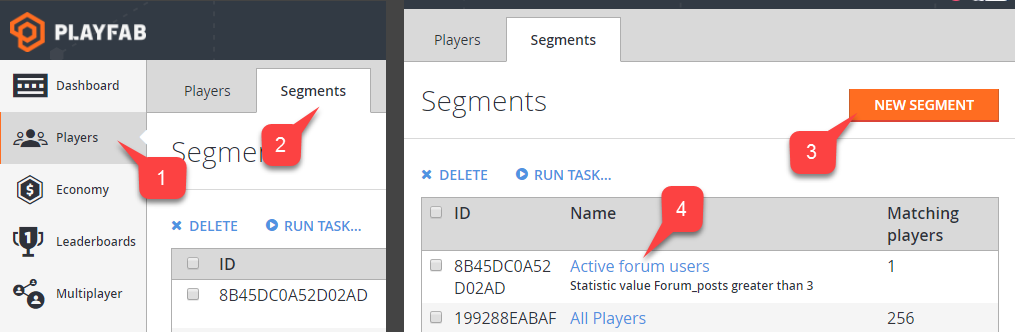
セグメントの構成方法
前提条件:
このチュートリアルのセグメント例を設定するには、以下が必要です。
- PlayFab で定義されている、独自の特性を持つプレイヤーと持たないプレイヤー。
- 定義済みの CloudScript PlayStream フック。
この例では、次のとおり実行します。
- 定義されている特性を使用してセグメントを構成します: カナダ在住のすべてのプレイヤー。
- セグメントに入っている各プレイヤーに対して CloudScript 機能の helloWorld を実行します。
プレイヤーを定義する特性には、以下が使用できます。
- ログイン時刻
- リンクされたデバイス タイプ
- Tags
- 実際の場所
- 統計情報値
- 仮想通貨額
- 実際のお金での購入など。
プレイヤーの場所は使用可能な多くの選択肢の 1 つであり、ここでは単なる具体例として使用しています。 国や地域という要件は別のフィルターに変更して構いません。
セグメントが定義されている場合、プレイヤーがセグメントに出入りする時に起動するさまざまなアクション オプションがあります。
CloudScript は非常に柔軟なアクションであり、セグメントの遷移時に、プレイヤー情報とセグメント情報を完全に制御することができます。
CloudScript ハンドラーで第 2 パラメーター (Context) を利用して、セグメントの遷移とプレイヤーを識別します。 その後、プレイヤーに対して任意のアクションを実行します。たとえば、在庫アイテムの許可、仮想通貨、プレイヤー データ、統計情報などです。
この例の場合、セグメントの構成には 4 つの簡単な手順が必要です。
- セグメントに適切な名前を割り当てます。 定義する特性を含む名前を使用することをお勧めします。 - ここでは Canada Players (カナダのプレイヤー)とします。
- プレイヤーがセグメントに入るのに必要な条件を割り当てます。 この場合、厳密な値を持つ [場所: 国や地域] フィルターを使用します: カナダ。
- 入力のあったセグメントのトリガーに、CloudScript アクションを追加します。 必要な関数を実行するアクションを構成します。 この例では、helloWorld を実行します。
- [セグメントを保存] ボタンを選択して適用します。
セグメントが定義されている場合、プレイヤーがセグメントに出入りする時に起動するさまざまなアクション オプションがあります。 CloudScript は非常に柔軟なアクションであり、セグメントの遷移時に、プレイヤー情報とセグメント情報を完全に制御することができます。
CloudScript ハンドラーで第 2 パラメーター (Context) を利用して、セグメントの遷移とプレイヤーを識別します。 その後、プレイヤーに対して任意のアクションを実行します。たとえば、在庫アイテムの許可、仮想通貨、プレイヤー データ、統計情報などです。
この例の場合、セグメントの構成には 4 つの簡単な手順が必要です。
- セグメントに適切な名前を割り当てます (定義する特性を含む名前を使用することをお勧めします。 - ここでは "Canada Players" とします)。
- プレイヤーがセグメントに入るのに必要な条件を割り当てます。 この場合、厳密な値を持つ [場所: 国や地域] フィルターを使用します: カナダ。
- 入力のあったセグメントのトリガーに、CloudScript アクションを追加します。 必要な関数を実行するアクションを構成します。 この例では、helloWorld を実行します。
- [セグメントを保存] ボタンを選択して適用します。
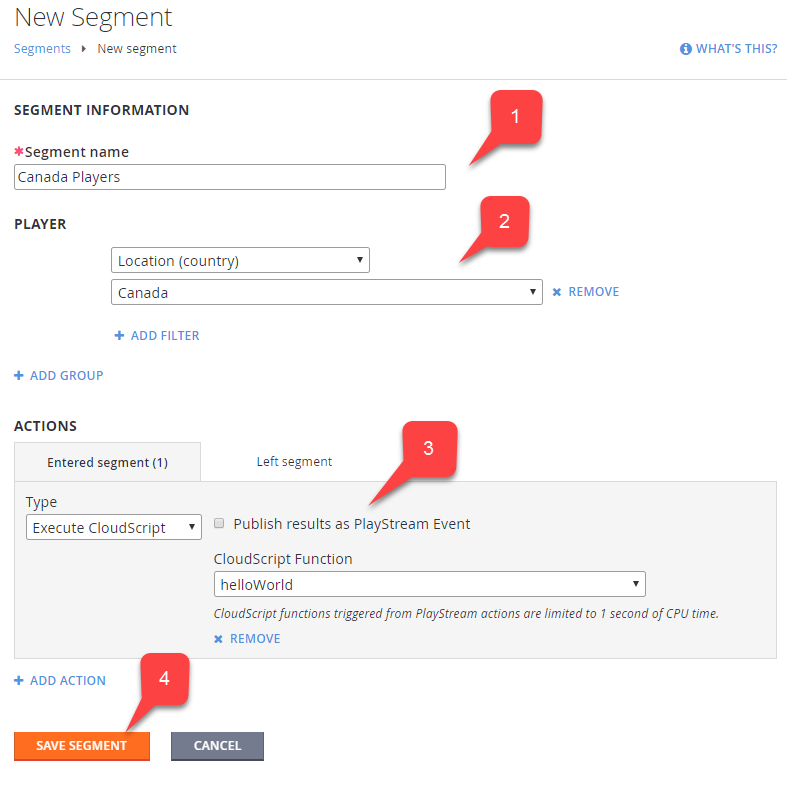
グループ (2) は、フィルター (3) と呼ばれる、定義されたすべての条件を満たすプレイヤーのセットです。
つまり、プレイヤーがセグメントの一部になるには、プレイヤーが少なくとも 1 つのグループの一部になる必要があります。 グループの一部となるには、プレイヤーは、すべての条件を満たす必要があります (フィルター)。
これは OR/AND 演算子を使用して指定されます。フィルターは AND 演算子を使用して組み合わされ、グループは OR 演算子を使用して組み合わされます。
次に示すスクリーンショットは、セグメントを定義する方法の例です。 このセグメントは、2 つのグループで構成されています。 最初のグループは、2 つのフィルターによって定義されています。
- プレイヤーは、カナダ在住にする必要があります。
- プレイヤーは、Apple のプッシュ通知を有効にする必要があります。
2 番目のグループもカナダ在住のプレイヤーです。ただし、Google のプッシュ通知を有効にする必要があります。
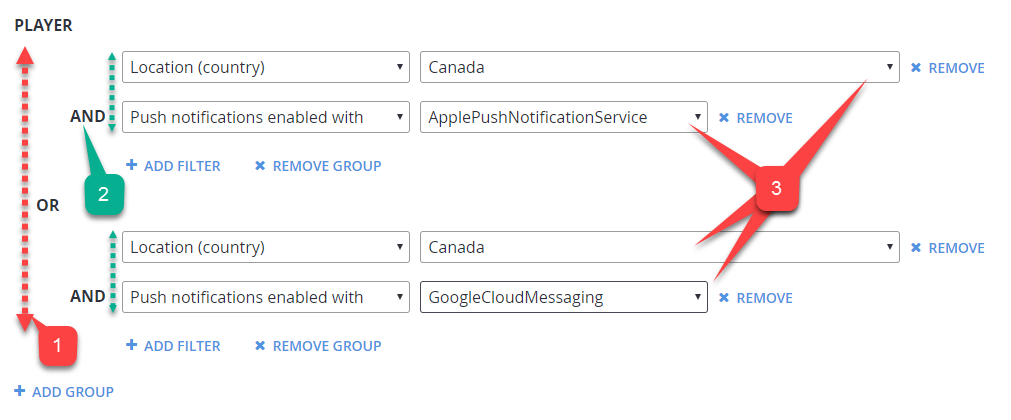
最終的には、Google のプッシュ通知または Apple のプッシュ通知があるカナダ在住のプレイヤーのセグメントができます。
各フィルターには、一意の設定と目的があります。 2017 年 4 月 30 日時点で、次のフィルターを使用できます。
- すべてのプレイヤー フィルター - このフィルターは、すべてのプレイヤーのセグメントを作成するため、設定不要で、一意になっています。 これは、新しいプレイヤーが参加するたびに、自動的に操作を実行するのに便利です (セグメントのアクションについては、このチュートリアルの後半の「アクションの管理方法」セクションで説明します)。
- 最初のログイン (日) フィルター - 最初のログイン日時に基づいてフィルタリングできます。 たとえば、2017 年 1 月 1 日以降に最初のログインを行ったプレイヤー。
- 最初のログイン (期間) フィルター - 現在の日付までの期間での、最初のログインに基づいてフィルタリングできます。 たとえば、(過去) 20 分間に最初のサインインを行ったプレイヤー。
- 最後のログイン (日) フィルター - 最後のログイン日時に基づいてフィルタリングできます。 たとえば、2017 年 1 月 1 日以降にサインインを行っていないプレイヤー。
- 最後のログイン (期間) フィルター - 現在の日付までの期間での、最後のログインに基づいてフィルタリングできます。 たとえば、現在から過去 1 週間以内にサインインしていないプレイヤー。
- ユーザー アカウントのリンク先フィルター - アカウントにリンクされているユーザーに基づいてフィルタリングできます。 たとえば、メール アドレスのアカウントにリンクされている Steam アカウントを持つプレイヤー。
- 場所 (国/地域) フィルター - プレイヤーの国または地域に基づいてフィルタリングできます。 たとえば、カナダ在住のプレイヤー。
- プッシュ通知が有効フィルター - プレイヤーのプッシュ設定と機能に基づいてフィルタリングできます。 たとえば、Google のプッシュ通知が有効になっているプレイヤー。
- 統計値フィルター - ユーザーのカスタムの統計情報属性に基づいてフィルタリングできます。 たとえば、合計で 20000 ダメージを負わせたプレイヤー。
- タグ フィルター - プレイヤーでの特定のタグの有無に基づいてフィルタリングできます。 たとえば、詐欺師のタグを持つプレイヤー。
- 現在までのドル建てでの合計値フィルター - プレイヤーがゲームで支払った米ドル通貨の金額でフィルタリングできます。 たとえば、$30 を超えて支払ったプレイヤー。
- 現在までの値フィルター - プレイヤーがゲームで支払った特定通貨の金額でフィルタリングできます。 たとえば、50 ルーブルを支払ったプレイヤー。
- ユーザーの起点フィルター - プレイヤーがゲームを開始するのに使用した最初の認証方法でフィルタリングできます。
注意
注意する点として、プレイヤーは、たとえば iOS のデバイス ID で認証し、利用を開始したとしても、その後、同じプレイヤーが GameCenter アカウントにリンクされる可能性があるということです。 この場合、ユーザーの基点は iOS のデバイス ID になります。 たとえば、iOS のデバイス ID を使用して最初にサインインしたプレイヤー。
- 仮想通貨残高フィルター - プレイヤーのカスタム仮想通貨残高に基づいてフィルタリングできます。 たとえば、50 クリスタル未満のプレイヤー。
アクションの管理方法
各アクションには、実行するためのトリガーが必要です。 一部のアクションは、このページの右側でトリガーし、手動で実行できます。 場合によっては、ユーザーがトリガー (アクションを実行させるイベント) を選択する必要があります。
トリガーは、アクションのコンテキストを定義します。 たとえば、プレイヤーがセグメントに入った というトリガーにより、プレイヤーへの参照を含むコンテキストが返されます。 [アクション] パネルを使用する一般的なワークフローは次のとおりです。
- イベントの条件 (つまりトリガー) を選択します。
- アクションの種類を選択します。 PlayFab では、さまざまなアクションが使用できます。 ある時点でより柔軟なアクションが必要な場合には、CloudScript アクションを検討してください。 このアクション タイプを使用すると、独自の CloudScript 機能を実行できます。
- (各アクションの種類に固有の) アクションを構成します。
- [削除] を選択すると、トリガーからアクションが削除されます。
- [アクションの追加] を選択すると、アクションがトリガーに追加されます。
![ゲーム マネージャー - [アクション] パネル](media/tutorials/game-manager-actions-panel.png)
プレイヤー セグメントの調査方法
[プレイヤー セグメント] ページを使用して、プレイヤーが属しているセグメントを検索できます。 [プレイヤー セグメント] ページにアクセスするには
- サイドバー メニューで [プレイヤー] を選択します。
- 次に、[プレイヤー] タブを選択します。
- 調査するプレイヤーを検索し、ID ラベルを選択します。
- 最後に、[プレイヤー] ツールバー のセグメントを選択します。
![ゲーム マネージャー - 開く - [プレイヤー セグメント] ページ](media/tutorials/game-manager-open-players-segments-page.png)
[プレイヤー セグメント] ページの各機能は、次のとおりです。
- [プレイヤー ID] ラベルは、現在調査しているプレイヤーを識別します。
- [セグメント] テーブルには、プレイヤーが属しているすべてのセグメントが一覧表示されます。 セグメントを構成するには、[セグメント名] ラベルを選択します。
![ゲーム マネージャー - [プレイヤー セグメント] ページ](media/tutorials/game-manager-players-segments-page.png)